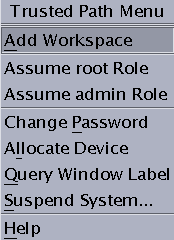root ユーザーのパスワードを変更する
root ユーザーのパスワードを変更する
セキュリティー管理者役割は、Solaris 管理コンソールを使っていつでも任意のアカウントのパスワードを変更することが承認されています。ただし、Solaris 管理コンソールではシステムアカウントのパスワードは変更できません。「システムアカウント」とは、UID が 100 未満のアカウントです。root は、UID が 0 なのでシステムアカウントです。
-
スーパーユーザーになります。
サイトでスーパーユーザーを root 役割にしている場合は、root 役割になります。
-
トラステッドパスメニューから「パスワード変更 (Change Password)」を選択します。
-
パスワードを変更し、変更を確定します。
例 5–2 役割のパスワードの変更
LDAP で定義されている役割になることのできるユーザーならだれでも、トラステッドパスメニューを使用して、その役割のパスワードを変更できます。こうすると、その役割になろうとするすべてのユーザーに対して LDAP でパスワードが変更されます。
Solaris OS と同様に、主管理者役割は Solaris 管理コンソールを使用して役割のパスワードを変更できます。Trusted Extensions では、セキュリティー管理者役割は Solaris 管理コンソールを使用して別の役割のパスワードを変更できます。
- © 2010, Oracle Corporation and/or its affiliates